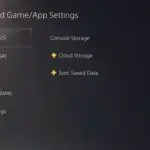Hay muchos errores de PS5 que pueden aparecer en la pantalla de repente. Uno de ellos es el código de error. CE-105799-1. Comencemos y discutamos cómo puede deshacerse de este molesto error.
¿Qué causa el error de PS5 CE-105799-1?
El error CE-105799-1 indica que PlayStation Network no funciona o que tu conexión a Internet no funciona correctamente. Es por eso que primero deberías compruebe si los servidores de PSN están caídos. Si este es el caso, espere hasta que Sony haya solucionado el problema.
Si los servidores de PSN fallan inesperadamente, es posible que Sony necesite más tiempo para resolver el problema. Pero si los servidores están fuera de línea solo temporalmente para el mantenimiento programado, deberían volver a estar en línea en breve.
Si su módem o enrutador deja de funcionar, no podrá conectarse a PlayStation Network. O tal vez la red de su ISP no funciona.
Si no hay nada malo en Sony o en su ISP, busque las soluciones de resolución de problemas a continuación.
¿Cómo soluciono el error de PS5 CE-105799-1?
1. Verifique su conexión de red
1.1 Desenchufe su equipo de red
Si su módem o enrutador se ha dejado en funcionamiento durante días o semanas, desconéctelo y espere dos minutos para quitar la energía de pulgas. Encienda el equipo y compruebe si la actualización de la conexión funcionó.
1.2. Acerque la consola al enrutador
Asegúrate de acercar tu PS5 a tu enrutador. Además, asegúrese de que nada interfiera con la señal inalámbrica. Por ejemplo, desconecte todos los demás dispositivos que utilizan la conexión y compruebe si nota alguna mejora.
1.3. Utilice una conexión por cable
No es ningún secreto que una conexión por cable es más estable, confiable y más rápida que una conexión inalámbrica. Si tiene problemas con la señal deficiente, use una conexión de cable y verifique si el problema ha desaparecido.
1.4. Comuníquese con su ISP
Si el problema persiste y está seguro de que el código de error CE-105799-1 se debe a problemas de red, comuníquese con su ISP para obtener más ayuda. Pídale a su ISP que le ayude a abrir los siguientes puertos: TCP: 80, 443, 3478, 3479, 3480 y UDP: 3478, 3479, 49152 a 65535. Es posible que deba ir a Configuración de red y cambiar también la configuración de DNS.
2. Actualiza tu consola
Busque actualizaciones del sistema e instale la última versión del software de PS5. Vaya a Configuración → Sistema → Software del sistema → Actualización y configuración del software del sistema → Actualizar sistema. Reinicie su consola y verifique si el error persiste.
3. Actualice el firmware de su enrutador
El firmware desactualizado del enrutador puede causar muchos fallos y errores. Asegúrese de que su equipo de red esté ejecutando la última versión de firmware. Para obtener instrucciones paso a paso sobre cómo actualizar el firmware de su enrutador, vaya a la página de soporte del fabricante de su enrutador.
Si el problema persiste, póngase en contacto con el soporte de PlayStation.
Artículos Interesantes
Contenidos